WiFi, radyo frekansı sinyallerini kullanan ve iki cihaz arasında bağlantı kurabilen bir kablosuz ağdır. WiFi günümüzde evlerde, alışveriş merkezlerinde ve şirketlerde yaygın olarak kullanılmaktadır. Gerçekten de hayatımıza kolaylıklar getirdiğini inkar edemeyiz. Ancak şifreyi hatırlamak bizim için sonsuz bir sorun gibi görünüyor. Bağlantı işlemi sırasında birçok farklı ve kafa karıştırıcı durumla karşılaşabilirsiniz, bu nedenle size yardımcı olacak pratik yollar ve faydalı araçlar önereceğiz. iPhone'u WiFi'ye bağlayın birkaç farklı koşulda.
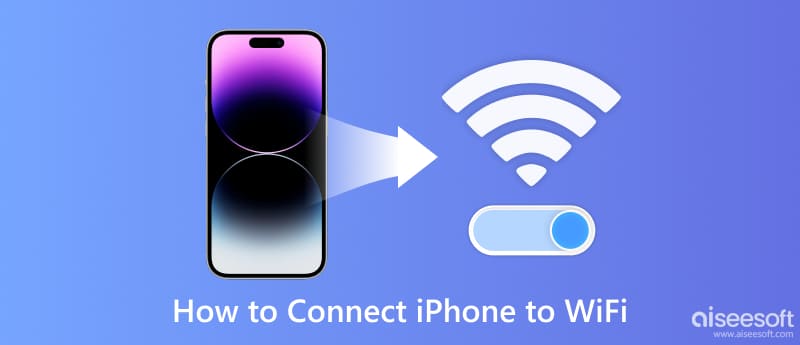
İPhone'unuzu görünür bir WiFi'ye veya gizli bir WiFi'ye bağlamak için birkaç basit adımı uygulamanız yeterlidir. Aşağıdaki ayrıntılı kılavuzu takip etmeniz yeterlidir.
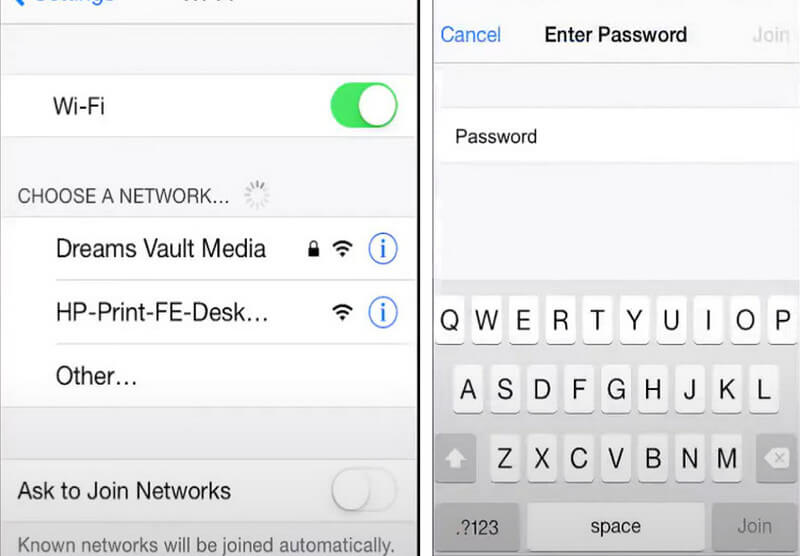
Artık iPhone'unuz WiFi'ye bağlı ve ihtiyacınız olan herhangi bir web sitesine girebilirsiniz.
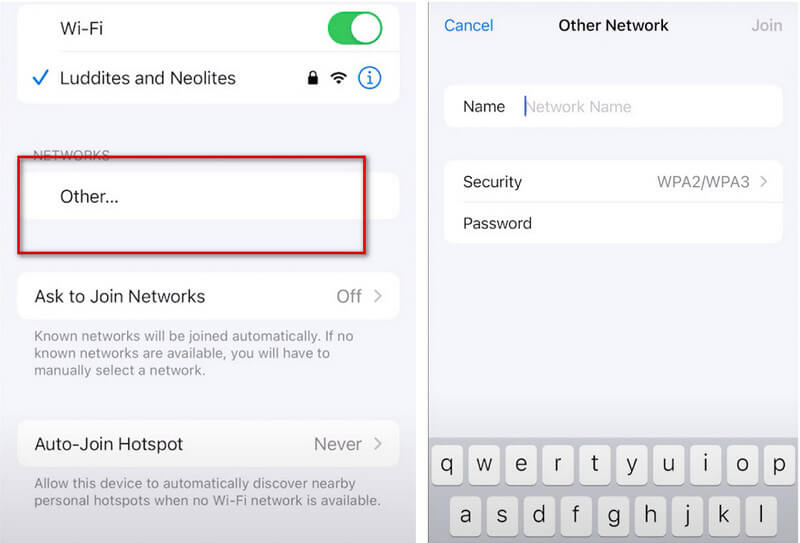
iPhone'unuzu WiFi'ye parola olmadan bağlamak istiyorsanız, WiFi paylaşımını seçebilirsiniz. Paylaşmadan önce, hem sizin hem de paylaşan kişinin cihazlarının iOS 11 veya sonraki bir işletim sistemine güncellendiğinden ve Apple Kimliği e-posta adresinizin, paylaşanın cihazının kişilerine eklenmesi gerektiğinden emin olmanız gerekir.
Ayrıca, cihazınızın paylaşımcıya yakın olduğundan emin olmalısınız.
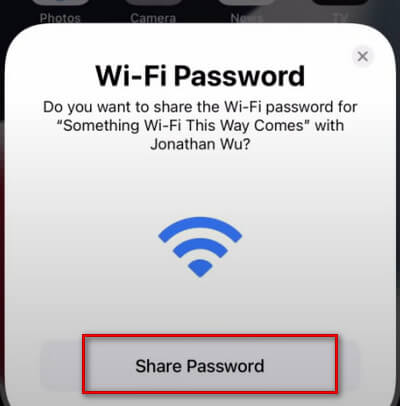
Ardından cihazınız şifreyi alacak ve o WiFi ağına bağlanabileceksiniz.
Parolanızı unutursanız kesinlikle öneririz Aiseesoft iPhone Şifre Yöneticisi. Telefonunuzda kayıtlı önemli şifrelerinizi tarayıp bulabilir ve herhangi bir hesabı ve şifreleri bir CSV dosyasına aktarabilir. Parolalarınızı başkalarıyla paylaşmak veya gerektiğinde değiştirmek istemeniz durumunda bu dosyayı saklayabilirsiniz. Ayrıca, şifreleriniz iOS cihazınıza geri yüklenecektir. Bu sayede, hesabınıza her giriş yaptığınızda şifrenizi yazmanıza gerek kalmaz.
%100 Güvenli. Reklamsız.
%100 Güvenli. Reklamsız.
Burada, sorunsuz kullanımınızı sağlamak için size adım adım talimatlar sağlayacağız.
Telefonunuzu almak ve bu bilgisayara güvenmek için iPhone kilit ekranı şifrenizi girmenin yanı sıra ek ayarlara da ihtiyacınız olabilir.
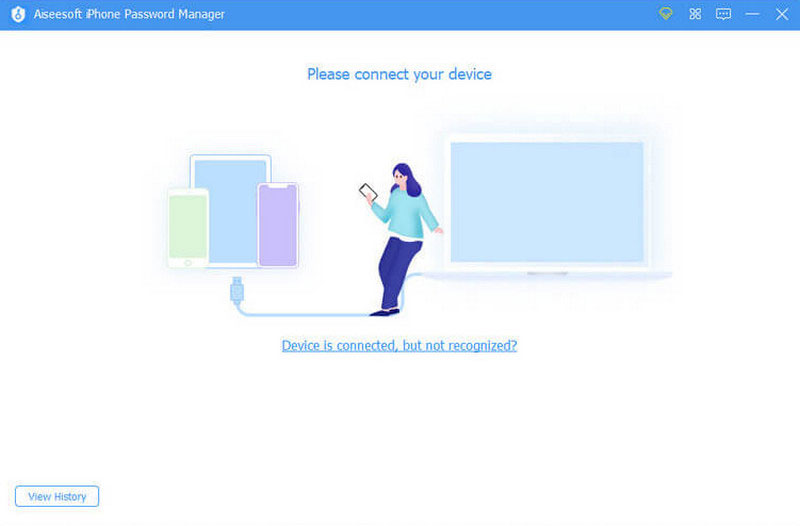
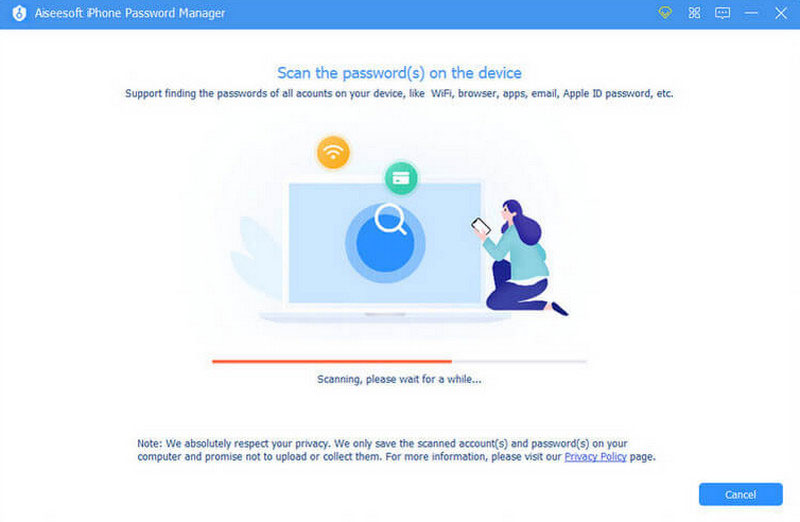
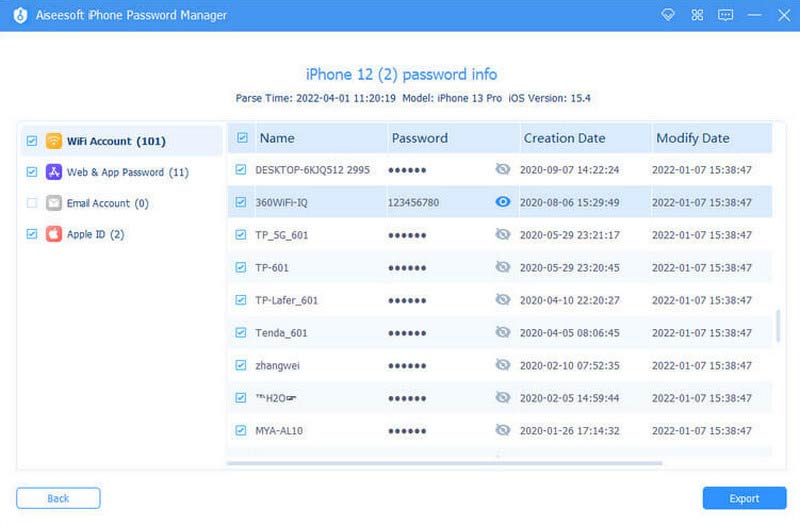
Bazen iPhone'u WiFi'ye bağlayamayabilirsiniz ve nedenleri değişebilir. Düzeltmesi kolaydır. Bu sorunu çeşitli yönlerden çözmenize, bunları takip etmenize ve iPhone WiFi bağlantınızı geri yüklemenize yardımcı olacak bazı ipuçları sunuyoruz.
En kolay yol, iPhone'unuzu yeniden başlatmaktır. iPhone'unuzu temizlemeye ve yenilemeye yardımcı olur.
Bazen küçük bir sorun iPhone WiFi bağlantısını etkileyebilir. WiFi'yi yeniden başlatarak düzeltebilirsiniz.
Büyük miktarda veri bazen cihazınızın bunları çözmesini zorlaştırabilir. Sistemi yenilemek için ağı silebiliriz. Ancak, iPhone'u yeniden WiFi'ye bağlayamamak için parolanızı önceden hatırlamanız gerekir.
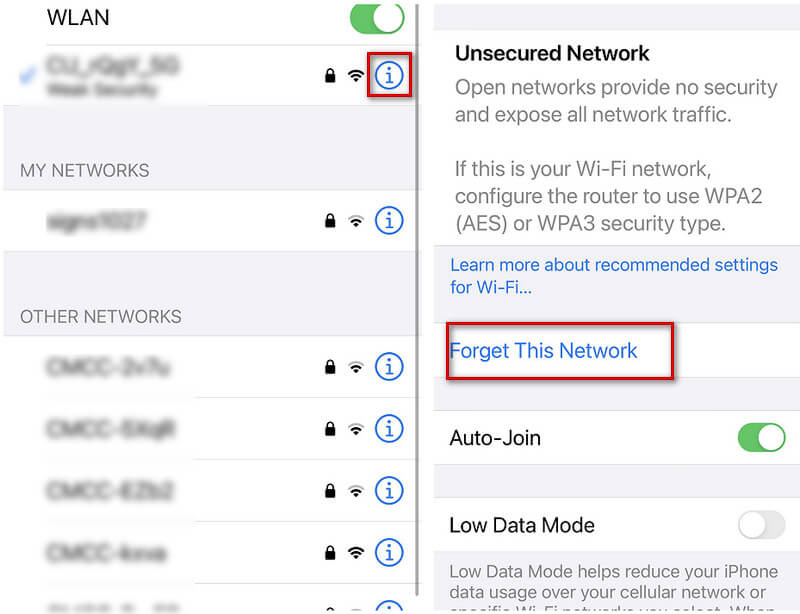
Karmaşık sistem sorunlarının üstesinden gelmek zor olabilir. Karmaşık sorunlar üzerinde durmak yerine o anda tüm ağ ayarlarını sıfırlayabiliriz.
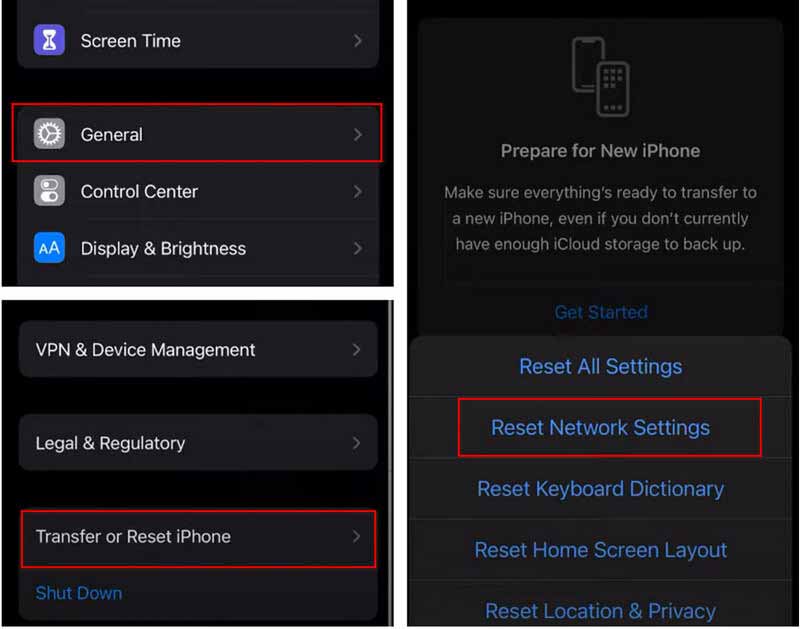
Yukarıda önerilen tüm yöntemleri denemenize rağmen iPhone'u WiFi'ye hala bağlayamıyorsanız, iPhone'unuzu normal bir duruma getirmeyi deneyebilirsiniz. Öneririz FoneLab iOS Sistem Kurtarma sana. Çeşitli senaryolarda iOS sisteminizi düzeltmenize yardımcı olabilir. Telefonunuzu PC'nize bağlamanız gerekir; bu araç, cihazınızın algılanmasına yardımcı olacaktır. Onarılması gerekiyorsa, sistemi düzeltmeniz için sizi yönlendirecek ayrıntılı bir kılavuz sunulacaktır. Ayrıca, verilerinizin güvenliğini garanti ediyoruz.
İşte adımlar.
%100 Güvenli. Reklamsız.
%100 Güvenli. Reklamsız.
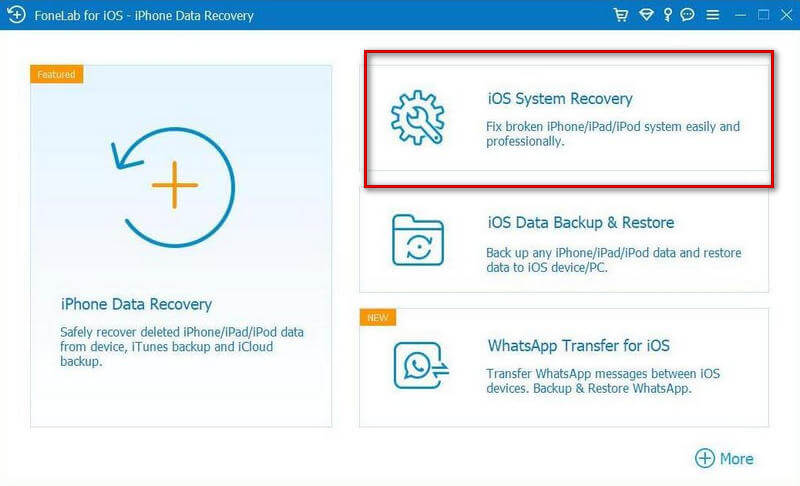
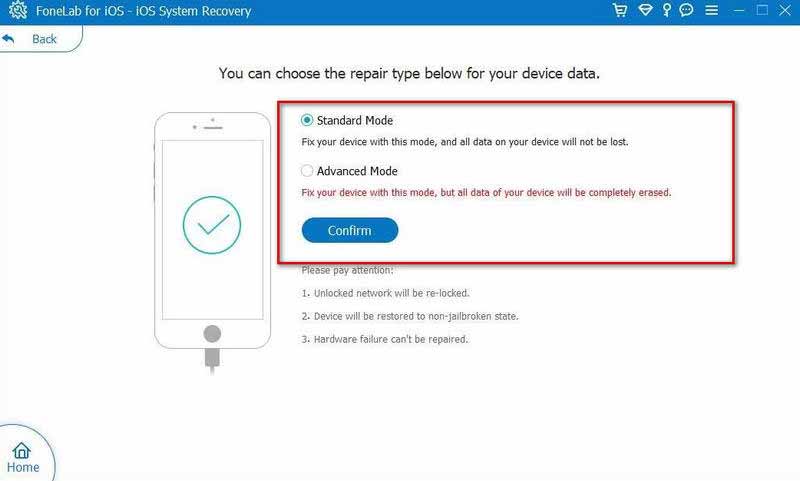
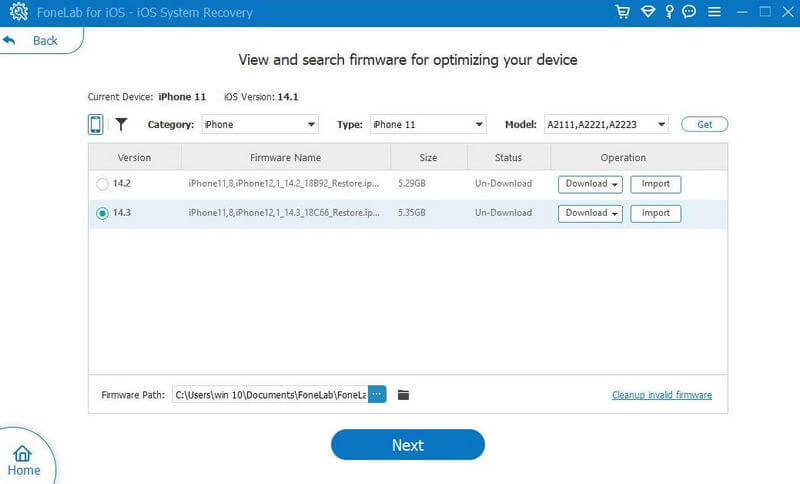
Yukarıdaki yöntemler işe yaramazsa, yardım için Apple yetkilileriyle iletişime geçmeyi deneyin.
iPhone'umdaki ağ ayarlarını sıfırlarsam herhangi bir şey kaybeder miyim?
Ağ sıfırlama, bağlantı sorunlarınızı çözmenize yardımcı olabilecek bir işlemdir. Sıfırlama sırasında herhangi bir veri kaybına neden olmaz ve hiçbir video veya fotoğraf silinmez. Sıfırlama ağı, ağ ile ilgili tüm ayarları orijinal durumuna geri getirir.
iPhone'um WiFi'ye bağlandığında neden zayıf güvenlik diyor?
Bu mesaj her zaman, bağladığınız WiFi kaynağının en son güvenlik korumalarını kullanmadığını yansıtır. Ağ, özel bilgilerinizi açığa çıkarabilir. Bu sorunu çözmek için WiFi yönlendiricinizin ayarlarını güvenlik standardını karşılayacak şekilde güncellemelisiniz.
WiFi'ye bağlı olup olmadığımı nasıl anlarım?
WiFi'ye bağlıysanız, ekranınızın sağ alt köşesinde bir WiFi simgesi görünecektir. Ayrıca, telefonunuzun Ağ ve WiFi ayarlarına dönebilirsiniz ve WiFi ağı olarak işaretlenecektir. bağlı.
Android telefonlar şifre olmadan WiFi'ye nasıl bağlanır?
basmanız yeterli WPS Yönlendiricinizdeki düğmesine basın ve seçin Kablosuz bağlantı ayarları. musluk İle bağlantı. Ardından, yönlendiricideki WPS düğmesine basmanız için sizi yönlendiren bir açılır pencere görünecektir. 30 saniye içinde basmanız gerekir. Aksi takdirde, işlemi tekrarlamanız gerekir. Son olarak, telefonunuz herhangi bir şifre olmadan WiFi'ye bağlanacaktır.
Sonuç
Günümüzde WiFi hayatımızın her yerinde. Bunu birçok sorun da takip eder. Sorununuzu çözmenize yardımcı olacak en yararlı talimatları size sağladık. iPhone bağlantı sorunları. İster şifrenizi unuttunuz, ister cihazınızla ilgili sorun yaşayın, sizin için en iyi çözümleri bulduk! Yorumunuzu aşağıya bırakın ve tartışmamıza katılın.

iPhone Password Manager, iPhone'unuzda kayıtlı tüm parolaları ve hesapları bulmak için harika bir araçtır. Ayrıca şifrelerinizi dışa aktarabilir ve yedekleyebilir.
%100 Güvenli. Reklamsız.
%100 Güvenli. Reklamsız.